路由器更改交换机图文教程
- 格式:doc
- 大小:335.50 KB
- 文档页数:5
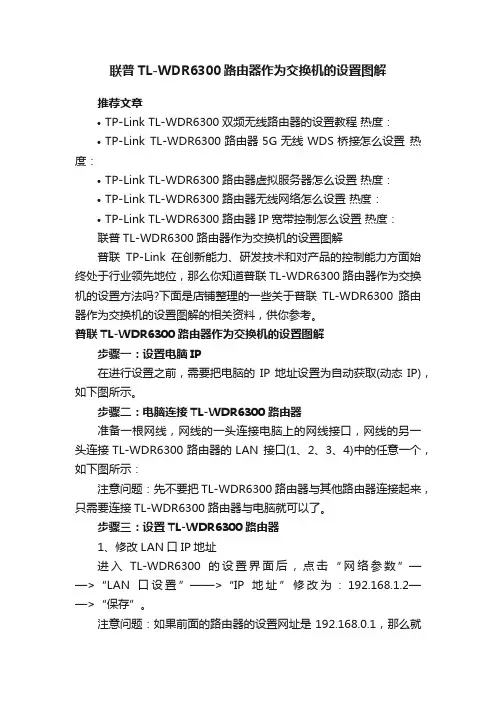
联普TL-WDR6300路由器作为交换机的设置图解推荐文章•TP-Link TL-WDR6300双频无线路由器的设置教程热度:•TP-Link TL-WDR6300路由器5G无线WDS桥接怎么设置热度:•TP-Link TL-WDR6300路由器虚拟服务器怎么设置热度:•TP-Link TL-WDR6300路由器无线网络怎么设置热度:•TP-Link TL-WDR6300路由器IP宽带控制怎么设置热度:联普TL-WDR6300路由器作为交换机的设置图解普联TP-Link在创新能力、研发技术和对产品的控制能力方面始终处于行业领先地位,那么你知道普联TL-WDR6300路由器作为交换机的设置方法吗?下面是店铺整理的一些关于普联TL-WDR6300路由器作为交换机的设置图解的相关资料,供你参考。
普联TL-WDR6300路由器作为交换机的设置图解步骤一:设置电脑IP在进行设置之前,需要把电脑的IP地址设置为自动获取(动态IP),如下图所示。
步骤二:电脑连接TL-WDR6300路由器准备一根网线,网线的一头连接电脑上的网线接口,网线的另一头连接TL-WDR6300路由器的LAN 接口(1、2、3、4)中的任意一个,如下图所示:注意问题:先不要把TL-WDR6300路由器与其他路由器连接起来,只需要连接TL-WDR6300路由器与电脑就可以了。
步骤三:设置TL-WDR6300路由器1、修改LAN口IP地址进入TL-WDR6300的设置界面后,点击“网络参数”——>“LAN口设置”——>“IP地址”修改为:192.168.1.2——>“保存”。
注意问题:如果前面的路由器的设置网址是192.168.0.1,那么就应该把TL-WDR6300路由器的LAN口IP地址修改为:192.168.0.2,这一点请广大网友注意。
重启路由器:点击保存后,路由器会提示重启,按照提示点击“确定”即可。
温馨提示:TL-WDR6300重启之后,用户需要在浏览器中输入:192.168.1.2来登录路由器。
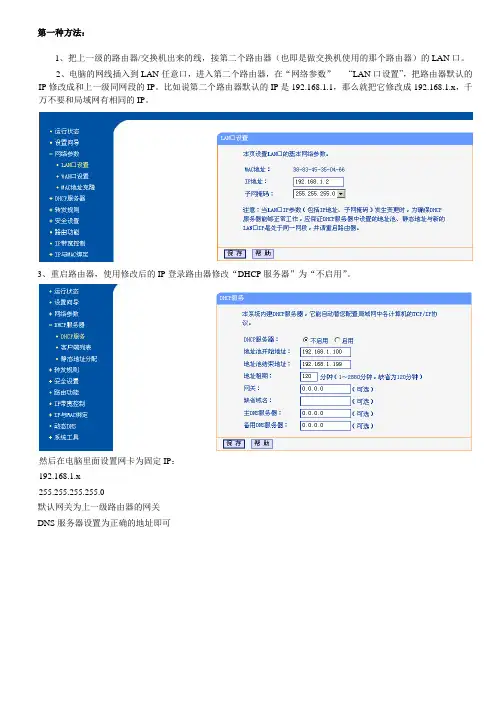
第一种方法:1、把上一级的路由器/交换机出来的线,接第二个路由器(也即是做交换机使用的那个路由器)的LAN口。
2、电脑的网线插入到LAN任意口,进入第二个路由器,在“网络参数”-----“LAN口设置”,把路由器默认的IP修改成和上一级同网段的IP。
比如说第二个路由器默认的IP是192.168.1.1,那么就把它修改成192.168.1.x,千万不要和局域网有相同的IP。
3、重启路由器,使用修改后的IP登录路由器修改“DHCP服务器”为“不启用”。
然后在电脑里面设置网卡为固定IP:192.168.1.x255.255.255.255.0默认网关为上一级路由器的网关DNS服务器设置为正确的地址即可第二种方法:1、把上一级的路由器/交换机出来的线,接第二个路由器(也即是做交换机使用的那个路由器)的W AN口。
2、电脑的网线插入到LAN任意口,进入第二个路由器,在“网络参数”-----“LAN口设置”,把路由器默认的IP修改成和上一级路由器不同网段的IP。
比如说第二个路由器默认的IP是192.168.1.1,那么就把它修改成192.168.2.x,或者其他能正常使用的IP。
如图我把它修改成:172.173.174.13、然后进入到“W AN口设置”—“W AN口连接类型:”选择为---“静态IP”,输入上一级分下来的正确IP,如图:4、然后在电脑网卡设置为:5、路由器的“DHCP服务器”可“不启用”,不启用的话则需要参考上图那样设置才可以上网;也可“启用,”启用的话所有连接到本路由器的设备均需要开启自动获取IP地址。
第二种配置好的上网IP均为第二个路由器所设置的IP段,和上一级路由器完全不一样的IP段。
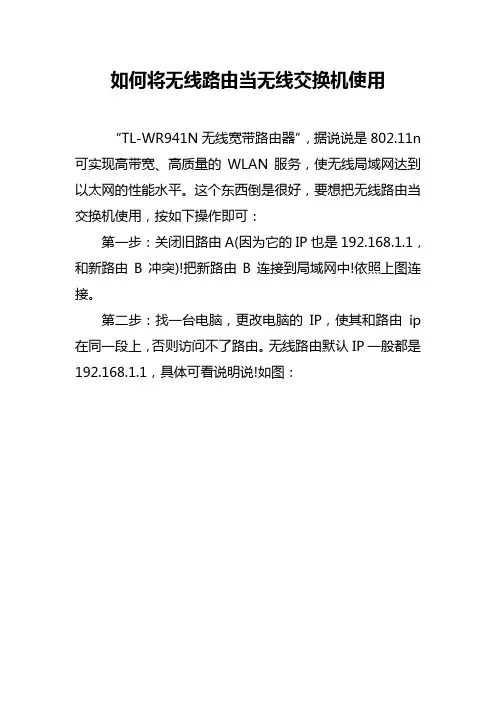
如何将无线路由当无线交换机使用“TL-WR941N无线宽带路由器”,据说说是802.11n可实现高带宽、高质量的WLAN服务,使无线局域网达到以太网的性能水平。
这个东西倒是很好,要想把无线路由当交换机使用,按如下操作即可:第一步:关闭旧路由A(因为它的IP也是192.168.1.1,和新路由B冲突)!把新路由B连接到局域网中!依照上图连接。
第二步:找一台电脑,更改电脑的IP,使其和路由ip 在同一段上,否则访问不了路由。
无线路由默认IP一般都是192.168.1.1,具体可看说明说!如图:第三步:登录新路由B,在IE中地址栏输入192.168.1.1,在弹出的对话框中输入用户名、密码登录即可,如下图。
TP-LINK默认的用户名和密码都是admin,其他可查看说明书!第四步:更改新路由B的IP为另一个网段:192.168.0.1,避免和我现有的局域网冲突,在“网络参数→LAN口设置”中修改,如下图。
这时再修改电脑IP到192.168.0.xx(xx不大于255,且不能是1),和路由一个网段,再次登录重启后的路由,在IE地址栏中输入192.168.0.1........输入用户名、密码....第五步:更改“网络参数→WAN口设置”为“静态IP”,ip 地址、网关等设置如下图。
第六步:关闭DHCP服务。
如下图。
第七步:给无线网络加密!你总不希望谁都可来吃这个免费的午餐吧,如下图。
这里选择第三种加密方式(你要根据自己的无线网卡是否支持来考虑一下)。
第八步:重启路由。
到这里算是完成了!重启路由后,其上的指示灯:PWR电源灯长亮、SYS系统灯绿色闪动、WLAN无线灯绿色闪动表示可用了。
笔记本、手机等无线测试后都非常好!SYS、WLAN灯等了好长时间才亮,估计也得7、8分钟吧,不知到为啥这么长时间,千万不要没有耐心哦!为了防止别人连接个人网络,可对无线路由进行加密,加密方式如下。
无线路由器加密有以下几种方法:1.使用无线路由器提供的WEP,WPA等加密方式.WEP一般设置简单.2.或者使用访问限制,同过MAC地址来限制连接,就是说在访问限制列表里输入MAC的机器,才能连接到你的无线路由器.3.一种更简单的,就是关闭SSID广播,就是无法搜索到你AP的SSID,你只能手工的方式自己填入正确的SSID,才能连接!上述三个方法都可以,但安全性质最好的是通过MAC地址限制访问.设置都是在无线路由器完成.下面将对这些加密方式详细介绍下:一、先介绍下最简单的,关闭SSID广播,这样无线用户就搜索不到你的网络标识,可以起到限制其他用户的连接.具体设置:a、路由器方设置,在关闭SSID广播时,你最好改变下SSID广播号,如果不改动的话,以前连过你网络的用户,还可以连接;b、客户机设置:无线网络---属性----无线配置---"使用windows配置您的无线网络"--然后点"添加"--写上你设置的SSID名称.OK后,---再点属性,要确认"自动连接到非手选网络"的勾未打上,确定就可以----让你刚刚设置的SSID 号排在最上方,因为SSID广播关闭后,是你的电脑无线网卡去搜寻路由器,在最上方,可以首先访问你的无线网络,且避免连接到其他的无线网络.(备注:如果这样还是上不去网的话,你可以点开无线网络的TCP/IP设置,写上内网的固定ip,网关,DNS.一般网关,DNS都是你路由器的ip.)二、WEP加密及MAC地址限制1、启用WEP加密。

如何将无线路由器设置成无线交换机现在市场上流行的路由器品牌种类很多,但是一般家庭使用的多为五口路由器,结构设置大同小异,首先设置网络要先大致了解路由器。
1、接口说明:后边接口从左以此为电源插口,wan接口(连接电信或网通的adsl 或小区宽带网线的端口,一般为独立颜色,接口下边有wan字样指示),剩下的四个接口为lan接口,下边一般标有1,2,3,4字样,为同一颜色,是用来连接电脑的接口。
2、恢复出厂设置的方法:路由器后端有个细如火柴棍的小孔,成为reset键,当路由器无法登陆的时候用来恢复出厂设置。
(1)具有m1、m2指示灯的路由器,先关闭路由器电源,用细物按住reset键,接通电源,几秒钟后两个指示灯同时闪烁三次后,松开reset键,复位成功。
(2)具有sys指示灯的路由器,先关闭路由器电源,用细物按住reset键,接通电源,当发现sys指示灯闪烁后,松开reset键,复位成功。
(3)还有一些路由器不用关闭电源,采用按下reset 键几秒钟后所有指示灯闪烁几次,达到复位,具体方法可以参照路由器的使用说明说,或者百度搜索相应路由器复位方法。
3、故障排除长时间使用路由器工作上网的用户经常遇到不能上网的问题,可以采用同时关闭adsl和路由器,然后先打开adsl电源,一小段时间后再打开路由器电源的方法排除,总之反复接通路由器和adsl电源的方法试试。
现在很多单位和家庭都需要多台电脑、笔记本、手机进行上网,有的是几个家庭或者几个办公室采用一条宽带,彼此距离比较远,而一个无线路由器的传送信号距离有限,距离无线路由器较近的用户可以采用无线上网,距离路由器较远的用户只能采用有线上网,不能实现多台电脑上网和无线上网,这时候我们就可以采用加装交换机的方法,但市场上无线交换机很少或价格昂贵,可以通过两个无线路由器来解决。
具体设置方法如下:1、将路由器a的wan接口与adsl(俗称猫儿)相连,lan接口连接电脑a。
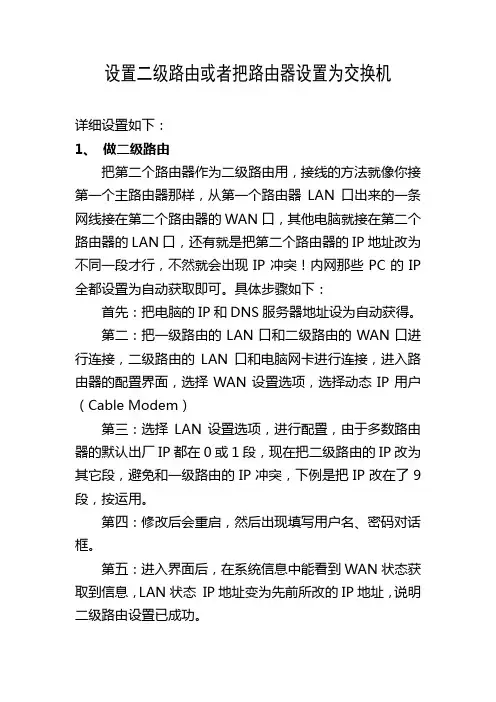
设置二级路由或者把路由器设置为交换机详细设置如下:1、做二级路由把第二个路由器作为二级路由用,接线的方法就像你接第一个主路由器那样,从第一个路由器LAN口出来的一条网线接在第二个路由器的WAN口,其他电脑就接在第二个路由器的LAN口,还有就是把第二个路由器的IP地址改为不同一段才行,不然就会出现IP冲突!内网那些PC的IP全都设置为自动获取即可。
具体步骤如下:首先:把电脑的IP和DNS服务器地址设为自动获得。
第二:把一级路由的LAN口和二级路由的WAN口进行连接,二级路由的LAN口和电脑网卡进行连接,进入路由器的配置界面,选择WAN设置选项,选择动态IP用户(Cable Modem)第三:选择LAN设置选项,进行配置,由于多数路由器的默认出厂IP都在0或1段,现在把二级路由的IP改为其它段,避免和一级路由的IP冲突,下例是把IP改在了9段,按运用。
第四:修改后会重启,然后出现填写用户名、密码对话框。
第五:进入界面后,在系统信息中能看到WAN状态获取到信息,LAN状态 IP地址变为先前所改的IP地址,说明二级路由设置已成功。
注意:由于二级路由IP地址已改动,要进入该路由的配置界面,要在浏览器上输进改动后的IP地址,如上例,IP改为192.168.9.12、把路由器当交换机使用就是把第二个路由器的LAN口IP改为跟主路由器同一段的不同IP(例如你的主路由器IP为192.168.1.1那么你的那个二级路由器为192.168.1.12),还有就是如果第二个路由器如果是支持DHCP功能的,那就要把它关闭。
这样就可以做到交换机用。
具体步骤如下:首先:把电脑的IP和DNS服务器地址设为自动获得。
第二:断开外网,只把二级路由的LAN口和电脑网卡进行连接,进入路由器的配置界面,选择WAN设置选项,选择动态IP用户(Cable Modem)第三:选择LAN设置选项,进行配置,要把二级路由的IP改为跟主路由器同一段的不同IP(例如你的主路由器IP 为192.168.1.1,那么你的那个二级路由器为192.168.1.*<非1>),启动DHCP Server复选框删除,按运用。
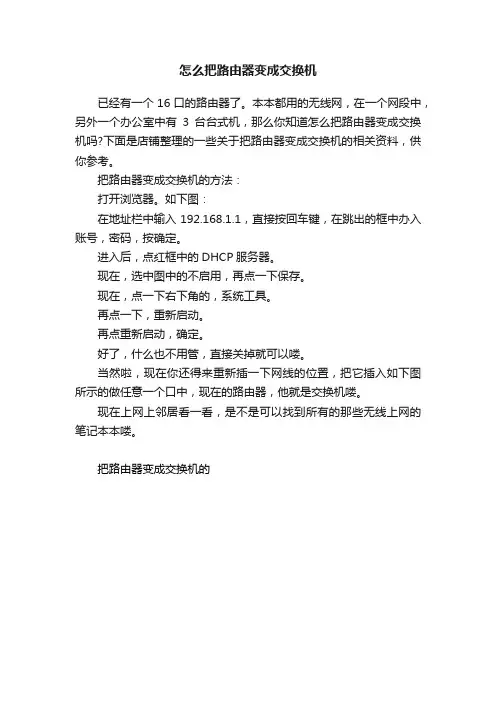
怎么把路由器变成交换机
已经有一个16口的路由器了。
本本都用的无线网,在一个网段中,另外一个办公室中有3台台式机,那么你知道怎么把路由器变成交换机吗?下面是店铺整理的一些关于把路由器变成交换机的相关资料,供你参考。
把路由器变成交换机的方法:
打开浏览器。
如下图:
在地址栏中输入192.168.1.1,直接按回车键,在跳出的框中办入账号,密码,按确定。
进入后,点红框中的DHCP服务器。
现在,选中图中的不启用,再点一下保存。
现在,点一下右下角的,系统工具。
再点一下,重新启动。
再点重新启动,确定。
好了,什么也不用管,直接关掉就可以喽。
当然啦,现在你还得来重新插一下网线的位置,把它插入如下图所示的做任意一个口中,现在的路由器,他就是交换机喽。
现在上网上邻居看一看,是不是可以找到所有的那些无线上网的笔记本本喽。
把路由器变成交换机的。

路由器怎么当做交换机使⽤?
家⾥有路由器,想要变成交换机,该怎么操作呢?下⾯我们就来路由器当做交换机使⽤的教程。
1、⾸先我们将路由器连接好电源,将电脑的⽹线连接到路由器的lan1~lan4,任意⼀个接⼝,如图所⽰:
2、随后⽤电脑或者⼿机连接上路由器WiFi,打开浏览器⽹页,在地址栏⾥⾯输⼊要路由器登录界⾯的IP地址,默认是192.168.1.1,如果不⾏就访问192.168.0.1,路由器背⾯⼀般都会有相应的信息,如图所⽰:
3、登录上去以后,我们找到⽹络参数⾥⾯的WAN设置,将该路由器的⽹关地址改味任意⼀个与192.168.1.1或者192.168.0.1 不⼀样的地址,⽐如:172.16.1.1等等
4、改完之后,然后再输⼊172.16.1.1,输⼊登录密码重新登录,路由器,找到dhcp服务,将dhcp服务关闭,就可以了。
5、最后再此时路由器已经变成交换机了,你只要将其它⽹络的⽹线插⼊到lan1~lan4任意⼀个端⼝就ok了。
以上就是路由器当做交换机使⽤的教程,希望⼤家喜欢,请继续关注。
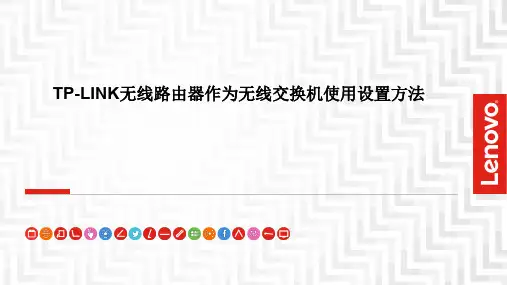
TP-LINK无线路由器作为无线交换机使用设置方法大家现在都离不开网络“二字”;那么现有网络应用中,有以下两类等环境将无线路由器扩展成无线交换机(无线AP)来使用:1)原有网络只能提供有线上网,为了满足手机、笔记本等终端设备无线接入上网,那么就需要增加无线网络来覆盖。
2)原有无线网络覆盖范围有限,所以部分区域信号较弱或存在信号盲点,需要增大无线覆盖范围。
以TL-WR841N无线路由器作为无线交换机(无线AP)使用的配置方法为列:拓扑结构图 1有线的基础上增加无线网络拓扑结构图 2扩大无线网络覆盖范围设置步骤 1将设置电脑连接到TL-WR841N的LAN口,确保电脑自动获取到IP地址和DNS服务器地址。
注意:为了避免IP冲突或DHCP服务器冲突,此处不要将TL-WR841N连接到前端网络。
设置步骤 2修改SSID(无线名称)登录路由器管理界面,进入无线设置 >> 基本设置,修改SSID,点击保存。
注意:SSID不建议使用中文及特殊符号设置步骤 3设置无线密码进入无线设置 >> 无线安全设置。
选择WPA-PSK/WPA2-PSK,填写不少于8位的 PSK密码(无线密码)。
设置完成后点击下方保存按钮。
设置步骤 4在路由器管理界面 DHCP服务器 >>DHCP服务中,将DHCP服务器选择为不启用,点击保存。
设置步骤 5修改管理IP在网络参数 >> LAN口设置,修改IP地址和主路由器不相同(建议设置IP地址与主路由同一网段)。
设置完成点击保存。
设置步骤 6重启路由器弹出重启对话框,点击确定,等待重启完成。
按照应用拓扑图将TL-WR841N的 LAN口(即1~4号接口)与前端路由器的LAN口(或局域网交换机)相连。
至此TL-WR841N当无线交换机(无线AP)配置已经设置完毕,无线终端可以连接上TL-WR841N的无线网络上网。
谢谢。
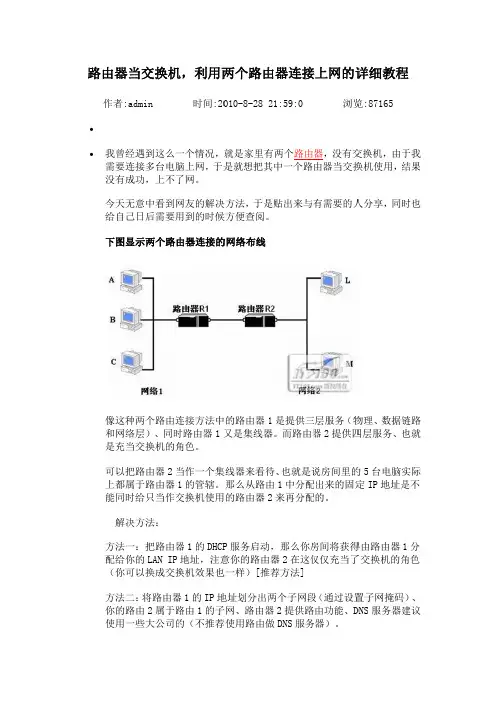
路由器当作者:ad ∙∙ 我曾经需要连没有成今天无给自己下图显像这种和网络是充当可以把上都属能同时 解决方法一配给你(你可方法二你的路使用一当交换机dmin 经遇到这么一连接多台电脑成功,上不了无意中看到网己日后需要用显示两个路由两个路由连络层)、同时交换机的角把路由器2当于路由器时给只当作交决方法:一:把路由器你的LAN IP 可以换成交换二:将路由器路由2属于路一些大公司的机,利用两 时间:20一个情况,脑上网,于是了网。
网友的解决用到的时候由器连接的连接方法中时路由器1又角色。
当作一个集1的管辖。
交换机使用器1的DHCP 地址,注意换机效果也器1的IP 地路由1的子的(不推荐两个路由010-8-28 2就是家里有是就想把其决方法,于是候方便查阅。
的网络布线中的路由器又是集线器集线器来看待那么从路由的路由器P 服务启动意你的路由也一样)[推地址划分出两子网、路由器荐使用路由做由器连接21:59:0有两个路由其中一个路是贴出来与有1是提供三器。
而路由器待、也就是说由1中分配2来再分配动,那么你房由器2在这仅推荐方法]两个子网段器2提供路做DNS服务接上网的详 浏览器,没有交由器当交换有需要的人三层服务(物器2提供四说房间里的配出来的固定配的。
房间将获得仅仅充当了段(通过设置路由功能、DN务器)。
详细教程览:87165 交换机,由于换机使用,结人分享,同时物理、数据链四层服务、也的5台电脑实定IP 地址是得由路由器了交换机的角置子网掩码DNS 服务器建程 于我结果时也链路也就实际是不1分角色码)、建议两个路由器连接方法1号路由用来拔号,从1号路由LAN口拉一条线到2号路由,插在2号路由的LAN口,不要插在以太网口,主机的网段要和1号路由同一个网段,网关是1号路由的IP。
2号路由不管设了什么都可以不管他,2号路由就相当于一个交换机了。
总 结:1、其实宽带路由器不使用WAN口就是一个交换机,你可以直接使用交换机级联。
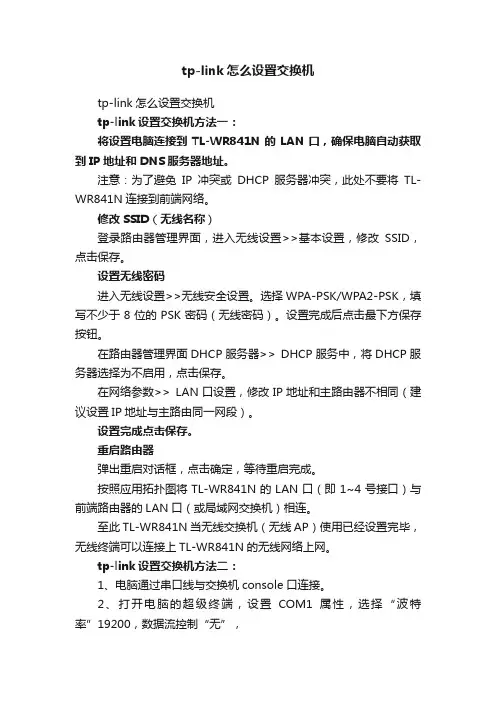
tp-link怎么设置交换机tp-link怎么设置交换机tp-link设置交换机方法一:将设置电脑连接到TL-WR841N的LAN口,确保电脑自动获取到IP地址和DNS服务器地址。
注意:为了避免IP冲突或DHCP服务器冲突,此处不要将TL-WR841N连接到前端网络。
修改SSID(无线名称)登录路由器管理界面,进入无线设置>>基本设置,修改SSID,点击保存。
设置无线密码进入无线设置>>无线安全设置。
选择WPA-PSK/WPA2-PSK,填写不少于8位的PSK密码(无线密码)。
设置完成后点击最下方保存按钮。
在路由器管理界面DHCP服务器>> DHCP服务中,将DHCP服务器选择为不启用,点击保存。
在网络参数>> LAN口设置,修改IP地址和主路由器不相同(建议设置IP地址与主路由同一网段)。
设置完成点击保存。
重启路由器弹出重启对话框,点击确定,等待重启完成。
按照应用拓扑图将TL-WR841N的LAN口(即1~4号接口)与前端路由器的LAN口(或局域网交换机)相连。
至此TL-WR841N当无线交换机(无线AP)使用已经设置完毕,无线终端可以连接上TL-WR841N的无线网络上网。
tp-link设置交换机方法二:1、电脑通过串口线与交换机console口连接。
2、打开电脑的超级终端,设置COM1属性,选择“波特率”19200,数据流控制“无”,其余的参数为默认。
3、在用户名和密码处均输入“admin”即可进入交换机。
拓展知识:tp-link路由器如何设置wifi名字1.打开路由器管理界面(地址和账号密码为路由器背面标注得);2.点击左侧的“无线参数”-“基本设置”;3.在“SSID”框中改你要的名称即可,单击“保存”按钮;4.设置完成后,单击左侧的“系统工具”,选择“重启路由器”,点击“重启路由器”按钮即可。
什么是路由器?路由器(Router),是连接因特网中各局域网、广域网的设备,它会根据信道的情况自动选择和设定路由,以最佳路径,按前后顺序发送信号。
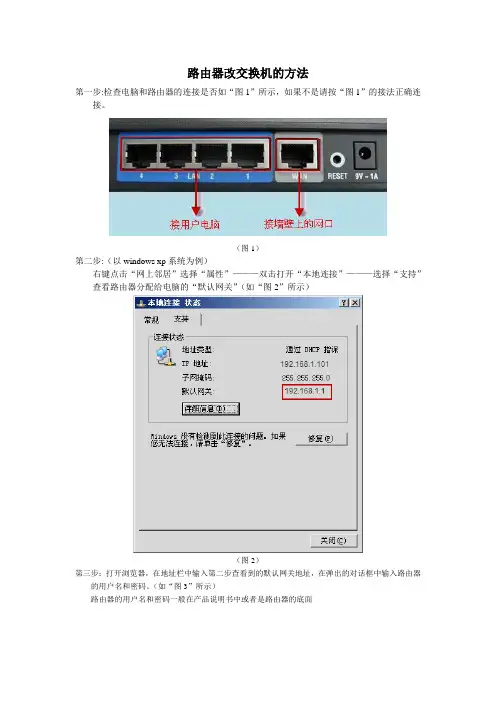
路由器改交换机的方法
第一步:检查电脑和路由器的连接是否如“图1”所示,如果不是请按“图1”的接法正确连接。
(图1)
第二步:(以windows xp系统为例)
右键点击“网上邻居”选择“属性”———双击打开“本地连接”———选择“支持”
查看路由器分配给电脑的“默认网关”(如“图2”所示)
(图2)
第三步:打开浏览器,在地址栏中输入第二步查看到的默认网关地址,在弹出的对话框中输入路由器的用户名和密码。
(如“图3”所示)
路由器的用户名和密码一般在产品说明书中或者是路由器的底面
(图3)第四步:如“图4”所示
1.找到DHCP中的DHCP服务
2.DHCP服务器选择不启用模式
3.点击“保存”按钮
第五步:找到系统工具中的重启系统,重启路由器(如“图5”所示)
第六步:按照“图6”所示正确连接网线,路由器就改成了普通的交换机
(图6)。
设置联普TL-WR882N无线路由器当作交换机用图解联普TP-link是国内少数几家拥有完全独立自主研发和制造能力的公司之一,创建了享誉全国的知名网络与通信品牌,其制造路由器设备功能很强大,那么你知道设置联普TL-WR882N无线路由器当作交换机用的方法吗?下面是店铺整理的一些关于设置联普TL-WR882N无线路由器当作交换机用图解的相关资料,供你参考。
设置联普TL-WR882N无线路由器当作交换机用图解:1、配置电脑IP:不管是配置路由器,还是后面使用路由器来上网,都是需要把计算机的IP地址配置为:自动获取2、电脑连接TL-WR882N路由器:将设置电脑连接到TL-WR882N的LAN 口,如下图所示,然后在电脑的浏览器中输入:登录到设置界面。
注意:这现在TL-WR882N路由器不要连接其它路由器。
3、修改TL-WR882N路由器LAN口IP:点击“网络参数”——>“LAN口设置”——>修改为和主路由器同一网段但不相同的IP 地址(本例修改为:192.168.1.2)——>点击“保存”。
重启路由器:在弹出从其对话框,点击“确定”,等待重启完成。
4、启用无线网络:点击“无线设置”——>“基本设置”——>设置“SSID号”,注意SSID不要使用中文——>勾选“开启无线功能”、“开启SSID广播”——>点击“保存”。
5、设置无线安全:点击“无线设置”——>“无线安全设置”——>“WPA-PSK/WPA2-PSK”——>设置“PSK密码”,用户自定义设置,本例设置为12345678——>点击页面下方的“保存”。
6、关闭DHCP服务器:在TL-WR882N设置界面点击“DHCP 服务器”——>“DHCP服务”——>“DHCP服务器”选择:不启用——>点击“保存”。
7、连接上级路由器:按照应用拓扑图将TL-WR882N的LAN口(即1~4号接口)与前端路由器的LAN口(或局域网交换机)相连。
您现在的位置:首页 > 教程 > 计算机技术 > 网络应用教程> 用路由器做交换机图文教程
用路由器做交换机图文教程
感谢sou6 的投递时间:2012-03-23 浏览:58次来源:
准备:D-LINK504M路由器当交换机用
华为MT800开启路由功能
联想交换机
环境:A办公室一台华为MT800开启路由功能+联想交换机;B办公室D-LINK504M 路由器当交换机用。
步骤/方法:从A室进来的网线接B路由器的WAN口,LAN口接电脑
进入路由器配置IE窗口输入192.168.0.1 用户名:admin 密码空进入设wan 口为动态IP地址,lan口设置为默认图
DHCP设置为默认图
此时电脑自动获取了地址如图。
如果dhcp禁用能不能上网呢,试试看。
禁用本地连接再启用后本地连接成了黄色受限或无连接,更改IP地址为图6,又能够正常上网了。
方法2:接线方法不变,设wan口为图7 ,如果dhcp关闭电脑设固定IP
如方法1,开启dhcp电脑就不用设ip地址了。
方法3:从A室进来的网线接B路由器的lan1口lan2口接电脑wan口空(把路由器复位了,全部默认设置)
进入路由器配置界面,wan口不改,lan口不改,DHCP关闭,此时查看IP地址为图8,看到开启路由功能的modem已经分配过来IP地址了,此时可以正常上网了。
网线接法图解:。
无线路由器当做交换机连接路由器设置方法图解教程(小米版)沙狐球于2012-4-12 21:44发表在[软件教程][复制链接][只看楼主][打印][上一主题][下一主题]应用环境:在已有通过有线路由器或交换机组建的局域网环境下,再想搭建一个WIFI环境。
配置思路:A作为有线路由器或交换机;B作为无线路由器建立WIFI。
步骤如下:一、首先要设置A的有线路由器(交换机或光纤接入的专线无需设置)1、将电脑与有路由器通过LAN端口直接相连,在浏览器输入有线路由器页面地址(此例为192.168.1.1),进入路由!管理界面。
与正常设置路由器没有区别,完全一样。
9 [2 P; y) {/ h! d3 ~2、设置DHCP服务中(不启用与启用)都可以,我两种方面都试过,可能对A没有要求,关键是对B的设置。
二、设置B无线路由器"1.将电脑与B无线路由器通过LAN端口直接相连(此时不要连接A路由器或接入局域网),在浏览器输入无线路由器页面地址(此例为192.168.1.1),进入路由管理界面。
将路由的(网络参数--LAN口设置)修改IP地址和A路由器不同(防止IP地址冲突),如192.168.1.200,保存,路由器会自动重启。
2、关键的设置,无线设置--基本设置与无线安全设置正常设置,无需特殊要求。
关键是DHCP 服务设置,必须将DHCP) 8 p服务设置为开启,不开启电脑可以上网,但小米手机无法上网,WIFI无法自动获取IP不能连接。
在启用设置地址池开始与结束地址中192.168.1.X,设置为非A路由器的LAN口设置IP (192.168.1.1)就可以。
而关键的网关设置必须是(192.168.1.1)也可能与A路由器的LAN地址一致就行。
DNS服务器IP各地不同,保存,路由器会自动重启。
将网线连接A路由器与B无线路由器的LAN的任意接口上,OK了上网吧。
如何设置无线路由器当无线交换机使用设置步骤:1.连接电脑和路由器将设置电脑连接到路由器的LAN口,确保电脑自动获取到IP地址和DNS服务器地址,您也可以通过手机连接路由器默认无线信号来设置,如下:注意:为了避免IP地址或DHCP服务器冲突,此处暂不将路由器与前端网络连接。
2.登录管理界面打开电脑的浏览器,清空地址栏并输入路由器的管理地址(或192.168.1.1),在弹出的设置管理密码界面中,设置6~15位的管理密码(如果已经设置过,请直接输入密码),点击“确定”,登录路由器管理界面。
如下图:注意:记请住已经设置好的管理员密码,如果忘记了,只能复位路由器。
3.进入路由设置点击“跳过向导”。
如下图:进入管理界面后,点击“路由设置”。
如下:4.修改无线设置点击主页面下方的“无线设置”。
如下图:分别设置2.4G和5G网络的“无线名称和无线密码”,点击“保存”。
如下图:按照同样的方法设置好5G频段的无线信号和密码。
注意:无线名称不建议设置中文或特殊字符,无线密码至少8位,为保证网络安全,保证密码强度较强。
5.关闭DHCP服务器点击“DHCP服务器”,点击“关闭”。
如下图:6.修改LAN口IP地址点击“LAN口设置”,修改为和主路由器同一网段的不同IP地址。
如下图:保存之后,电脑会重新获取IP地址,点击确定:7.按照拓扑图连接线路路由器当作无线交换机设置完成,将路由器接入前端网络。
连接方法:将路由器的LAN口(即1~4号接口)与前端路由器的LAN口(或局域网交换机)相连。
至此,路由器当作无线交换机(无线AP)使用已经设置完毕,无线终端可以连接上路由器的无线网络上网。
路由器设置交换机模式
一、网络连接设置
该路由器默认为AP模式,模式下TL-WR702N的DHCP服务器默认关闭,如果要登录TL-WR702N页面,需要手动设置计算机无线网卡的IP地址。
IP地址设置为如下图所示:
IP地址的具体设置方法参考:P、Vita、WIN7操作系统如何给电脑设
置IP地址。
当路由器设置完以后需要把IP地址设置回“自动获取IP地址”
设置完IP地址后通过无线搜索连接到TL-WR702N无线路由器中,默
认该路由器的SSID为TP-LINK_PocketAP_。
二、Router无线路由模式设置
打开网页浏览器,在浏览器的地址栏中输入路由器的IP地址:192、168。
1、253,将会看到下图所示登录界面,输入用户名和密码(用户名和
密码的出厂默认值均为admin),单击确定按钮。
浏览器会弹出如下图所示的设置向导页面。
如果没有自动弹出此页面,可以单击页面左侧的设置向导菜单将它激活。
选择Router模式,点击下一步。
填入无线路由器的SSID和无线连接时的加密密码,点击下一步。
单击下一步,进入下图所示的上网方式选择页面。
如果您的上网方式为PPPoE,即ADSL虚拟拨号方式,ISP会给你提供上网帐号和口令,在下图所示页面中输入ISP提供的ADSL上网账号和口令。
如果上网方式为其它类型就根据实际情况选择。
设置完成后,单击下一步,将弹出下图所示的设置向导完成界面,单击重启使无线设置生效。
重启完路由器后需要把电脑无线网卡的IP地址重新设置回动态获取的状态,如果设置了无线密码则需要输入设置的密码。
路由器更改交换机图文教程一、因路由器设置界面各有不同,但大同小异,需灵活运用。
本教程以腾达路由器为例,仅供参考,如有雷同,不胜荣幸。
因为有上级路由器,所以先找一台能正常上网的电脑,(XP系统)点击“开始”---“运行”输入“cmd”回车(WIN7系统)按住开始键不放然后按字母“R”然后输入“cmd”回车(开始键就是键盘左侧ctrl和alt中间那个)输入“ipconfig”然后回车如图:记下来一会要用到。
二、把路由器单独连到一台电脑上,一般5口路由器是WAN口和1、2、3、4口1 2 3 4随便选一个就行别连到W AN口上面然后进入路由器。
方法1.进入路由器就是在IE的地址栏内输入路由器的网关地址“192.168.0.1”或“192.168.1.1”如果路由器没有更改过的话基本上网关地址就是这两个。
如果更改过的话就填入更改过的网关。
如图路由器会提示输入密码或者提示输入账号密码,默认账号一般都是“admin”或“guest”默认密码一般都是“admin”或“guest”或“空,就是不填密码”如果还是进不去的话请接着看方法2 检查一下自己的IP地址是否和路由器匹配有没有手动填写过。
如图右键点网上邻居--点属性右键点本地连接—点属性选择internet协议—点属性看看有没有被手动填写过,如果填写过,先截图备份先来,以便恢复用。
然后把他填写成当前路由的IP地址和网关,或者选择自动获得IP地址,下面的DNS服务器地址不用填或自动。
然后按照方法一进行操作。
,再不行接着往下看。
方法3 如果用了一切办法还是进不去路由的话,那么就只有把路由硬件恢复出厂设置。
找到路由器的复位键,可能是一个小窟窿,也可能是一个标有reset的按钮。
如图如果是按钮的话,在路由通电的状态下按住20秒之后松手。
如果是小窟窿的话,找一个曲别针之类的东东,捅进去会有按键的感觉然后20秒之后松开。
这样路由就会恢复出厂设置,然后按照“方法2把IP设置成自动获取”然后按“方法1”操作。
一、因路由器设置界面各有不同,但大同小异,需灵活运用。
本教程以腾达路由器为例,仅
供参考,如有雷同,不胜荣幸。
因为有上级路由器,所以先找一台能正常上网的电脑,
(XP系统)点击“开始”---“运行”输入“cmd”回车
(WIN7系统)按住开始键不放然后按字母“R”然后输入“cmd”回车(开始键就是键盘左侧ctrl和alt中间那个)
输入“ipconfig”然后回车如图:
记下来一会要用到。
二、把路由器单独连到一台电脑上,一般5口路由器是WAN口和1、2、3、4口
1 2 3 4随便选一个就行别连到W AN口上面
然后进入路由器。
方法 1.进入路由器就是在IE的地址栏内输入路由器的网关地址“192.168.0.1”或“192.168.1.1”如果路由器没有更改过的话基本上网关地址就是这两个。
如果更改过的话就填入更改过的网关。
如图
路由器会提示输入密码或者提示输入账号密码,
默认账号一般都是“admin”或“guest”
默认密码一般都是“admin”或“guest”或“空,就是不填密码”
如果还是进不去的话请接着看
方法2 检查一下自己的IP地址是否和路由器匹配有没有手动填写过。
如图
右键点网上邻居--点属性
右键点本地连接—点属性
选择internet协议—点属性
看看有没有被手动填写过,如果填写过,先截图备份先来,以便恢复用。
然后把他填写成当前路由的IP地址和网关,或者选择自动获得IP地址,下面的DNS服务器地址不用填或自动。
然后按照方法一进行操作。
,再不行接着往下看。
方法3 如果用了一切办法还是进不去路由的话,那么就只有把路由硬件恢复出厂设置。
找到路由器的复位键,可能是一个小窟窿,也可能是一个标有reset的按钮。
如图
如果是按钮的话,在路由通电的状态下按住20秒之后松手。
如果是小窟窿的话,找一个曲别针之类的东东,捅进去会有按键的感觉然后20秒之后松开。
这样路由就会恢复出厂设置,然后按照“方法2把IP设置成自动获取”然后按“方法1”操作。
三、进入路由之后要进行两个操作
①关闭DHCP,说白了就是IP地址自动分配,因为有上级路由分配IP地址,我们这个路由再分配IP地址的话就会起冲突,严重的话导致整个网络瘫痪,
方法,如图
把DHCP的对号去掉然后点确定。
OK 关闭成功。
②更改IP地址,用于不冲突和方便管理,
方法,如图
一般都是在路由的LAN口设置里面,把这个IP地址改了就行,子网掩码不要动。
这个时候就得根据刚开始查到的IP地址而更改。
这个是刚开始查到的IP地址和网关,是上级路由的,我们改的话不能和它一样。
而且只要改动一个数字就行,不需要全都改。
假设我们上级路由的网关是192.168.0.1
就把这个路由的改成192.168.18.1或192.168.28.1 总之改一个数就行,多了无用还不好记。
然后点击确定,这个时候应该就进不去路由的设置界面了,因为IP段更改了。
到此完成
如果路由器带无线功能(就是wifi)的话正常用就行。
大胆去做,不行就如方法3硬件恢复出厂。
看起来很多,如果会的话5分钟用不上就搞定。